win10应用卸载后图标变灰删除不了怎么解决
时间:2017-01-18 来源:互联网 浏览量:
很多同学装win10后,会将内置应用给卸载掉,但有时候会带来一些奇怪的问题,比如图标点击后变灰(类似进度条),而且还取消不了。有些强迫症的同学就郁闷了,各种百度依然无果,无赖之下你可能会放弃不管,可能会重装(强迫症重度患者,小便同感)。下面就跟大家说说win10应用卸载后图标变灰删除不了怎么解决。
具体方法如下:
1、点击开始图标,找到Windows PowerShell并展开,右键Windows PowerShell(注意是第一项),以管理员身份运行
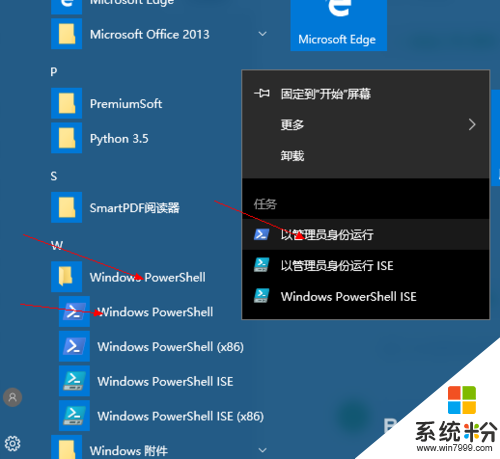
2、在打开的终端窗口输入Get-AppxPackage -AllUsers| Foreach {Add-AppxPackage -DisableDevelopmentMode -Register "$($_.InstallLocation)\AppXManifest.xml"}命令,回车,可能会有错误不必理会,执行完成后关闭窗口,重启一下系统
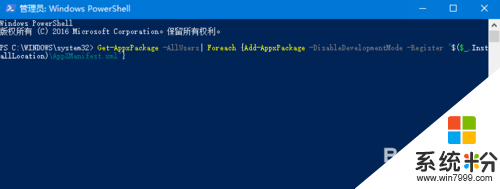
3、打开“此电脑”,来到C:\用户\当前用户\AppData\Local\TileDataLayer\Database,重命名EDB.log,比如重命名为EDB.log.bak(作为备份文件,若失败后,可直接恢复)
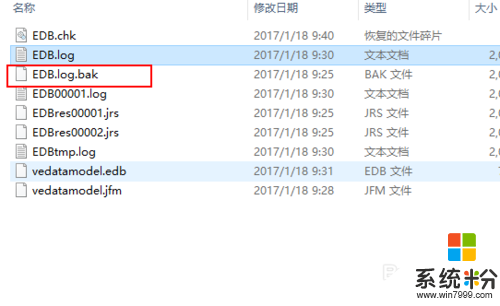
4、此时会出现文件正在使用的提示,先别点“重试”和“取消”,开始执行下一步
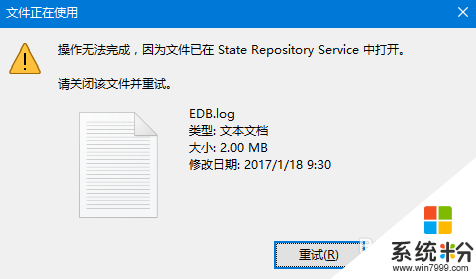
5、打开任务管理器,切换到“服务”选项卡,找到名称“tiledatamodelsvc”,描述:“Tile Data model server”
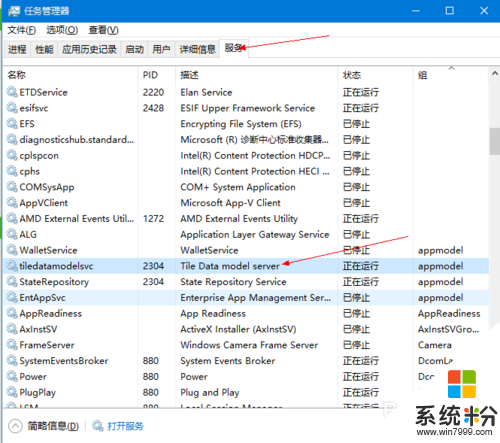
6、右键“停止”,注意此服务有依赖,所以点击“停止”后,会重启,大约3秒的时间,在这个3秒的时间里,你需要执行第四步中的“重试”,然后看看是否重命名成功,没成功就继续操作,直到成功,成功后系统会自动重新EDB.log

7、等待一会儿,系统会重建开始菜单,若没有,重启一下系统即可。
【win10应用卸载后图标变灰删除不了怎么解决】还不知道怎么解决这个问题的话,可以看看以上的教程。或者有其他的电脑系统下载后使用的疑问,都欢迎上系统粉官网查看。
相关教程
- ·Win10应用商店卸载了怎么找回?Win10应用商店删除后的恢复方法
- ·Win10照片应用怎么卸载删除?Win10照片应用卸载方法
- ·win10系统中xbox应用怎么卸载|win10xbox应用删除方法
- ·Win10应用图标是灰色的并打不开闪退怎么解决 Win10应用图标是灰色的并打不开闪退如何解决
- ·win10内置应用怎么卸载,win10内置用删除的方法
- ·win10任务栏电源图标不见了电源图标灰色怎么解决 win10任务栏电源图标不见了电源图标灰色如何解决
- ·桌面文件放在d盘 Win10系统电脑怎么将所有桌面文件都保存到D盘
- ·管理员账户怎么登陆 Win10系统如何登录管理员账户
- ·电脑盖上后黑屏不能唤醒怎么办 win10黑屏睡眠后无法唤醒怎么办
- ·电脑上如何查看显卡配置 win10怎么查看电脑显卡配置
win10系统教程推荐
- 1 电脑快捷搜索键是哪个 win10搜索功能的快捷键是什么
- 2 win10系统老是卡死 win10电脑突然卡死怎么办
- 3 w10怎么进入bios界面快捷键 开机按什么键可以进入win10的bios
- 4电脑桌面图标变大怎么恢复正常 WIN10桌面图标突然变大了怎么办
- 5电脑简繁体转换快捷键 Win10自带输入法简繁体切换快捷键修改方法
- 6电脑怎么修复dns Win10 DNS设置异常怎么修复
- 7windows10激活wifi Win10如何连接wifi上网
- 8windows10儿童模式 Win10电脑的儿童模式设置步骤
- 9电脑定时开关机在哪里取消 win10怎么取消定时关机
- 10可以放在电脑桌面的备忘录 win10如何在桌面上放置备忘录
win10系统热门教程
- 1 win10拖拽不了文件 win10系统无法拖放文件如何解决
- 2 64位Win10如果把32位软件安装在C:\Program Files下,会影响软件的运行吗?
- 3 Win10系统打开或关闭右下角系统图标的方法
- 4生物识别新应用,Win10锁屏界面“看脸”显示不同
- 5win10有问题尽管问我如何去掉? win10有问题尽管问我去掉有哪些方法
- 6win10电脑鼠标右键不灵敏怎么解决 win10电脑鼠标右键不灵敏的解决方法
- 7Win10开机启动文件夹在哪里?(可以添加或删除软件开机启动)
- 8Win10系统搭建Java开发环境详细图文教程
- 9Win10 iso镜像下载 64位 百度云!
- 10Win10“此电脑”放到开始菜单的方法
最新win10教程
- 1 桌面文件放在d盘 Win10系统电脑怎么将所有桌面文件都保存到D盘
- 2 管理员账户怎么登陆 Win10系统如何登录管理员账户
- 3 电脑盖上后黑屏不能唤醒怎么办 win10黑屏睡眠后无法唤醒怎么办
- 4电脑上如何查看显卡配置 win10怎么查看电脑显卡配置
- 5电脑的网络在哪里打开 Win10网络发现设置在哪里
- 6怎么卸载电脑上的五笔输入法 Win10怎么关闭五笔输入法
- 7苹果笔记本做了win10系统,怎样恢复原系统 苹果电脑装了windows系统怎么办
- 8电脑快捷搜索键是哪个 win10搜索功能的快捷键是什么
- 9win10 锁屏 壁纸 win10锁屏壁纸设置技巧
- 10win10系统老是卡死 win10电脑突然卡死怎么办
